Sélection multiple
L’outil Sélection multiple permet de gagner du temps en appliquant des actions groupées à plusieurs objets de votre projet. Il est particulièrement utile pour déplacer, dupliquer, faire pivoter, réorganiser ou supprimer plusieurs éléments à la fois.
Présentation
L’outil Sélection multiple vous permet de sélectionner plusieurs objets (meubles, murs, fenêtres, annotations, etc.) en une seule action. Il est accessible depuis la barre d’outils en haut de l’écran.
Comment utiliser l’outil
- Cliquez sur l’icône de la flèche dans la barre d’outils pour ouvrir le menu déroulant et afficher les options.
- Sélectionnez les éléments que vous souhaitez inclure dans votre sélection.
- Cliquez sur Sélection multiple pour activer l’outil.
- Sélectionnez les objets à inclure dans votre sélection en cliquant-glissant pour dessiner une zone de sélection autour des éléments. Une fois plusieurs objets sélectionnés, un contour en pointillés apparaît autour du groupe.
- Le panneau de propriétés de la sélection multiple s’ouvre automatiquement à droite, avec des outils d’édition groupée.
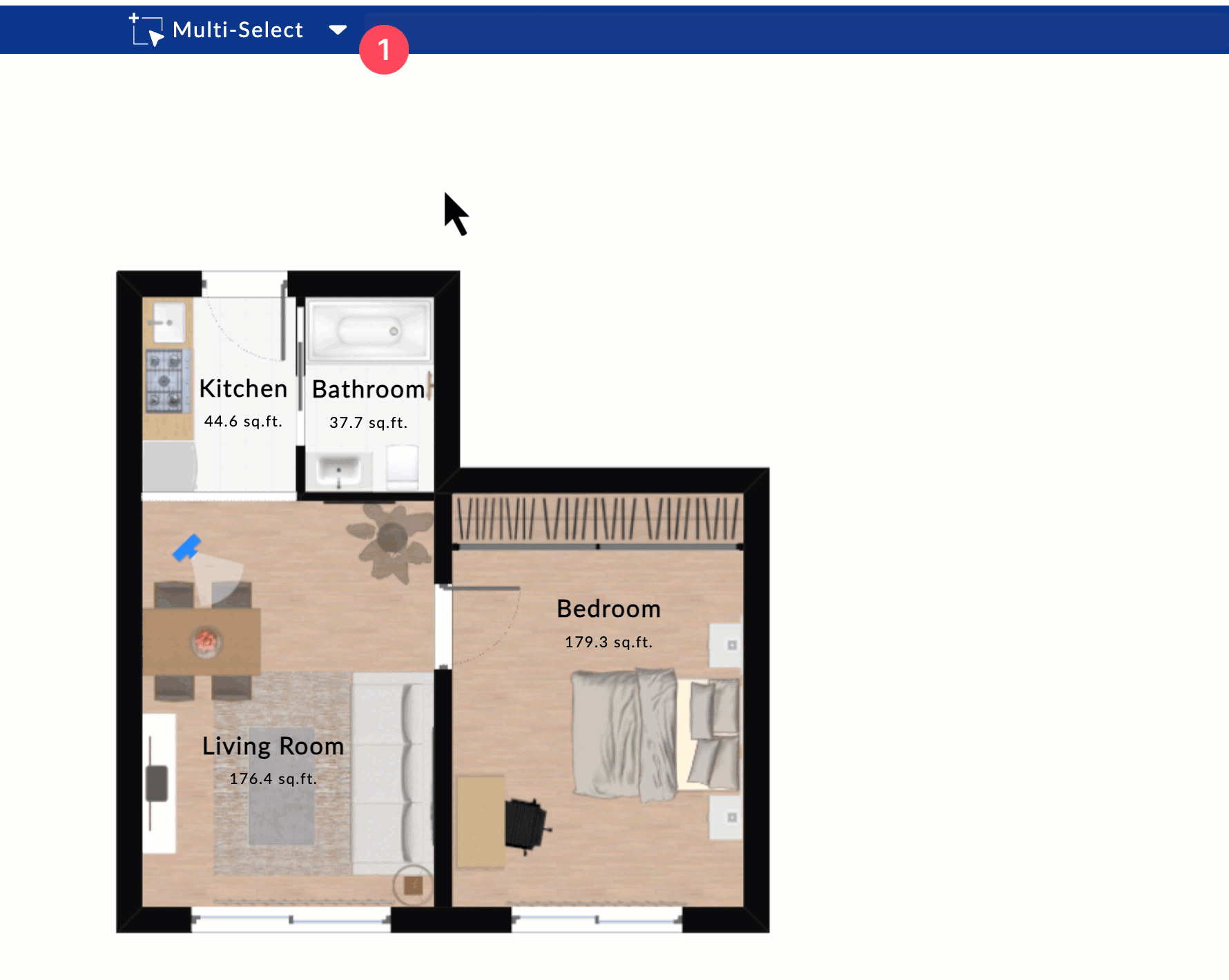
Vous pouvez également sélectionner plusieurs éléments de votre projet en maintenant la touche Shift tout en cliquant sur plusieurs objets.
Panneau de propriétés de la sélection multiple
Le panneau de propriétés affiche différentes options en fonction des objets sélectionnés. Voici une présentation détaillée des fonctions disponibles :
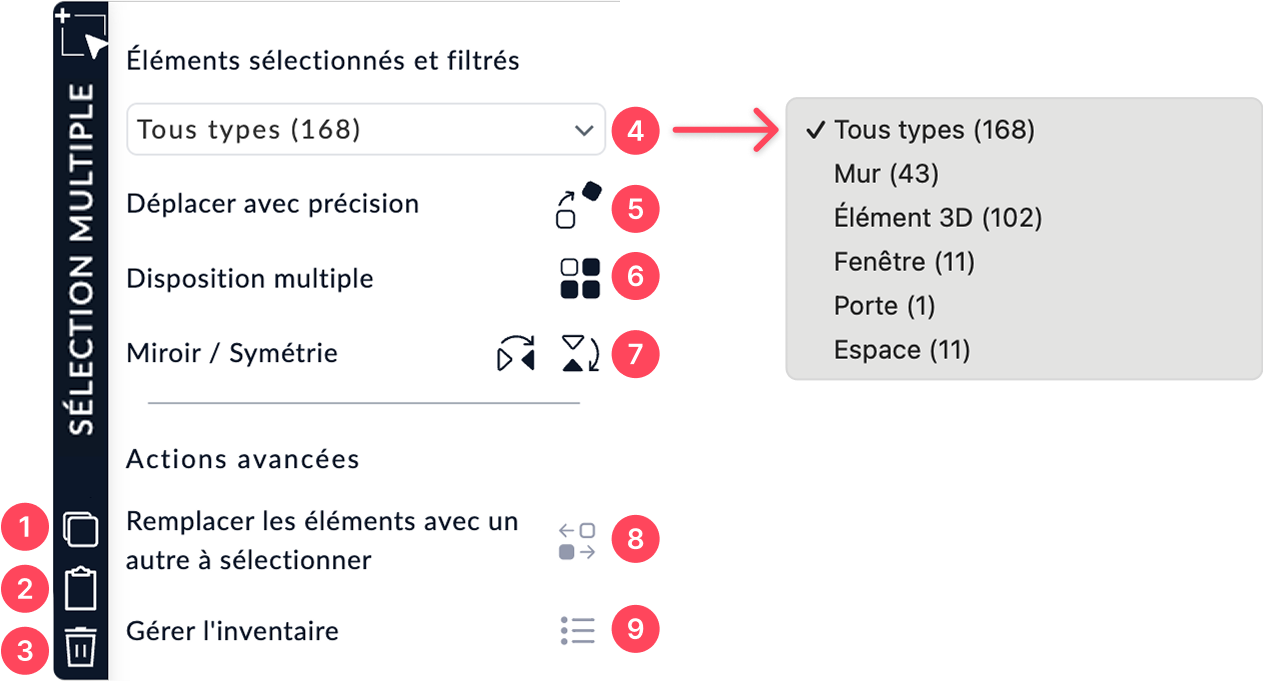
1. Dupliquer
Crée une copie du groupe sélectionné et la place automatiquement à côté.
2. Copier dans le presse-papiers
Le presse-papiers peut être utilisé pour copier et coller des éléments d’un projet vers un autre projet.
- Pour copier des éléments : utilisez le bouton, ou
Ctrl+C(Windows) /⌘+C(Mac) - Pour coller les éléments :
Ctrl+V(Windows) /⌘+V(Mac)
3. Supprimer
Efface tous les objets sélectionnés dans le projet.
4. Filtrer par type d’élément
Ce menu déroulant vous permet d’affiner la sélection selon le type d’objet :
- Tous types : tous les éléments sélectionnés
- Mur, Elément 3D, Fenêtre, Porte, Espace, etc. : permet d’agir sur un type d’élément spécifique
Utilisez cette option pour ne modifier que certains éléments dans une sélection large (ex. : uniquement les meubles sans affecter les murs).
5. Déplacement précis
Permet de déplacer les objets sélectionnés avec des réglages avancés :
- Direction (X, Y)
- Élévation
- Rotation
Idéal pour déplacer vos objets avec précision ou respecter des contraintes de distance.
6. Disposition multiple
Multiplie et réorganise les objets sélectionnés selon des schémas préétablis.
Utile pour organiser rapidement des groupes de chaises, de luminaires ou d’objets similaires.
7. Mirror / Symmetry
Permet de retourner les objets :
- Horizontalement (gauche ↔ droite)
- Verticalement (haut ↔ bas)
Pratique pour créer des aménagements symétriques ou inverser l’orientation d’un mobilier sans le repositionner manuellement.
Vous pouvez également miroiter un projet entier avec cette fonction.
8. Remplacer par un objet existant
Permet de remplacer les objets sélectionnés par un autre objet déjà présent dans le projet :
- Choisissez l’objet à remplacer et activez la fonction en cliquant sur son icône
- Cliquez sur l’objet de remplacement (curseur rouge)
- L’objet sera remplacé par l’objet ciblé
Assurez-vous de la cohérence (ex : remplacer toutes les chaises d’un même type).
9. Gérer l’inventaire
Outil utile pour suivre le mobilier utilisé dans un projet :
- Réinitialiser l’inventaire
- Ajouter des objets à l’inventaire
- Supprimer des objets de l’inventaire
Pratique pour créer une liste de mobilier ou préparer un devis.